多彩的小动画总是五光十色,绚烂夺目吸引人眼球的,而如果我们在编辑文档时,也能够加入一些这样的元素来为我们的文档增添色彩!
利用金山WPS演示能够制作出多彩的小动画,大家知道吗?首先打开金山WPS演示,用绘图工具绘出图案(或插入剪贴图片),选中图片,右击鼠标,选择“自定义动画”如图1:
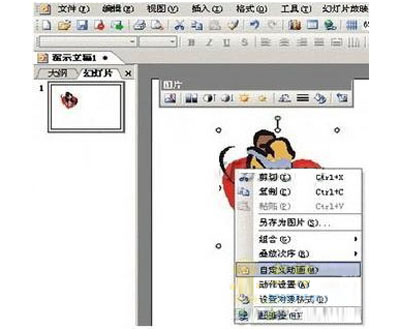
图1
再选择“添加效果”→选择“动作路径”→选择“其他动作路径”如图2:
WPS演示选择本机内置模板来新建文稿的妙招
使用过WPS的朋友们都知道,该办公软件有一个好处就是,内置了多个模板可以供用户使用。wps演示和文字一样,有内置模板,下面小编就带大家来看看怎样使用WPS内置模板来创建演示文稿的。 用WPS内置模板创建演示文稿步骤如下: 首先打开WPS演示,然后点击WPS左上方橙色的“WPS演示”&md
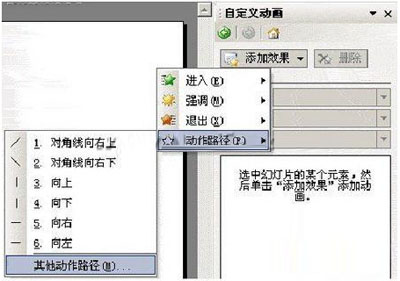
图2
出现“添加动作路径”窗口,里面有很多可以选择的路径,选中其中的一个,点击“确定”就出现意想不到的效果,如图3所示。而且同一个图片还可以选用好几种效果。大家可以马上试试。
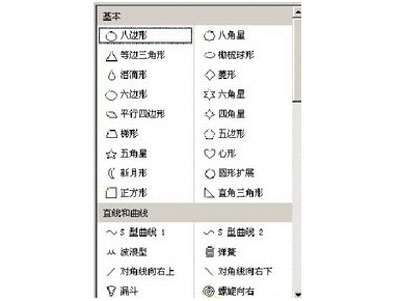
图3
有了这样一个贴心的功能,你还在等什么,赶快来实践操作一下,运用这个功能来为你的文档增添色彩吧!相信有了这个丰富多彩的移动效果的修饰,你能收到意想不到的效果!
WPS演示中页眉页脚的使用攻略
通过对WPS文字的了解,我们知道在编辑文档的时候,常常会为了更好的辨认清文章的顺序,会使用“页眉页脚”的功能,那么在WPS演示中,如何插入页眉页脚呢,小编现在就来和大家分享下。 首先打开wps演示,在菜单栏插入选项中找到“页眉和页脚”选项图标,如下图所示: 插入页眉






